Kako načrtovati e-pošto v aplikaciji Mail na iPhoneu
Miscellanea / / July 13, 2022
Dokler lahko načrtujte svojo e-pošto z Gmailom in Outlook, funkcija ni bila na voljo v aplikaciji Pošta za iPhone. Z iOS 16 pa lahko zdaj načrtujete svoje e-poštne pogovore z aplikacijo Mail. Če dnevno pošiljate in prejemate veliko e-poštnih sporočil, bo ta funkcija zagotovo izboljšala vašo izkušnjo.

V tej objavi vam bomo pokazali, kako razporedite e-pošto v aplikaciji Mail na vašem iPhoneu. To funkcijo smo preizkusili na iPhonu 13, ki deluje na iOS 16 javna beta in sčasoma bo prišel s stabilno izdajo iOS 16. Koraki, omenjeni v tej objavi, veljajo tudi za uporabnike iPadOS 16 in macOS Ventura.
Kakšne so prednosti te funkcije
Ta funkcija je v pomoč pri upravljanju osebnih in poslovnih e-poštnih pogovorov. Svojo e-pošto lahko na primer načrtujete tako, da vnaprej zaprosite za dopust. Svoje predstavitve lahko oddate tudi brez zamudnih rokov, tako da jih razporedite po datumu in uri. Enako velja za vaše naloge na fakulteti. Poleg tega je to odličen način za načrtovanje vaših glasil neposredno iz aplikacije Mail. Najboljši del je, da se vam za uporabo te funkcije ni treba zanašati na druge e-poštne odjemalce.
Kako razporediti e-pošto v aplikaciji Mail
Naj vam pokažemo, kako načrtujete svojo e-pošto z aplikacijo Mail. Povežite svoj iPhone, iPad ali Mac z močnim internetnim omrežjem. Sledite tem korakom.
Korak 1: Odprite aplikacijo Mail v iPhonu.

2. korak: Ko se aplikacija odpre, tapnite ikono za novo sporočilo v spodnjem desnem kotu.

3. korak: V oknu New Compose vnesite e-poštni naslov vašega stika in sestavite svoje e-poštno sporočilo.

4. korak: Dolgo pritisnite ikono modre puščice v zgornjem desnem kotu, da načrtujete svojo e-pošto.

5. korak: Videli boste tri možnosti za pošiljanje e-pošte, tapnite Pošlji pozneje.

6. korak: V oknu Pošlji pozneje izberite datum in uro.

7. korak: Pritisnite Končano, da potrdite svojo izbiro.

Kako urediti datum in uro za načrtovana e-poštna sporočila
Če se zavedate, da morate spremeniti datum in uro za načrtovano e-pošto, morate najprej zagotoviti, da se mapa »Pošlji pozneje« prikaže skupaj z drugimi.
Korak 1: Odprite aplikacijo Mail v iPhonu.

2. korak: Dotaknite se Nabiralniki v zgornjem levem kotu.

3. korak: Tapnite možnost Uredi v meniju Nabiralnik.

4. korak: Na seznamu map na dnu izberite Pošlji pozneje.

5. korak: Dotaknite se Končano.

iOS bo dodal mapo Pošlji pozneje v meni Nabiralnik.
Spremenite datum ali uro načrtovanih e-poštnih sporočil
Če želite urediti načrtovana e-poštna sporočila, sledite tem korakom.
Korak 1: Tapnite Pošlji pozneje, da si ogledate vsa načrtovana e-poštna sporočila.

2. korak: Izberite načrtovano e-pošto v mapi Pošlji pozneje, katere datum in čas dostave želite urediti.
3. korak: Ko se e-poštno sporočilo odpre, tapnite Uredi.

4. korak: Izberite nov datum in uro za pošiljanje e-pošte.

5. korak: Dotaknite se Končano, da shranite spremembe.
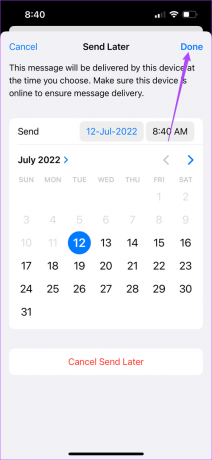
Kako narediti spremembe v načrtovanih e-poštnih sporočilih
Če ste načrtovali napačno e-pošto in želite narediti spremembe, preden pride do vašega stika, lahko to preprosto storite v aplikaciji Pošta. Sledite tem korakom.
Korak 1: Odprite aplikacijo Mail v iPhonu.

2. korak: Izberite Nabiralniki in tapnite Pošlji pozneje.

3. korak: V mapi Pošlji pozneje izberite načrtovano spremembo e-pošte.
4. korak: Dotaknite se Uredi.

5. korak: Na dnu izberite Prekliči Pošlji pozneje.

6. korak: Vrnite se v mapo Pošlji pozneje in prav pošta se tam ne bo pojavila.
Lahko se vrnete, da spremenite določeno e-pošto in jo znova načrtujete.
Izbriši načrtovano pošto
Če želite izbrisati načrtovana e-poštna sporočila iz aplikacije Mail, je to povsem enostavno.
Korak 1: Odprite aplikacijo Mail v iPhonu.

2. korak: Izberite možnost Nabiralnik in odprite mapo Pošlji pozneje.

3. korak: Izberite načrtovano e-pošto, ki jo želite izbrisati.
4. korak: Dotaknite se ikone za skupno rabo na dnu pošte.

5. korak: V zgornjem desnem kotu pojavnega menija izberite možnost Izbriši.

Načrtovano e-poštno sporočilo bo izbrisano iz mape Pošlji pozneje.
Načrtujte e-poštna sporočila za brezskrbnost
iOS 16 prinaša funkcijo razporejanja e-pošte, ki vam pomaga poslati e-pošto ob izbranem trenutku. Upoštevajte, da aplikacija Mail včasih ne uspe pravočasno poslati e-poštnih obvestil. Tako boste redno odpirali aplikacijo Mail in preverjali nova e-poštna sporočila. Da bi se izognili tej nevšečnosti, si lahko ogledate našo objavo na kako popraviti zakasnjena e-poštna sporočila v aplikaciji Mail.
Nazadnje posodobljeno 13. julija 2022
Zgornji članek lahko vsebuje pridružene povezave, ki pomagajo pri podpori Guiding Tech. Vendar to ne vpliva na našo uredniško integriteto. Vsebina ostaja nepristranska in verodostojna.



